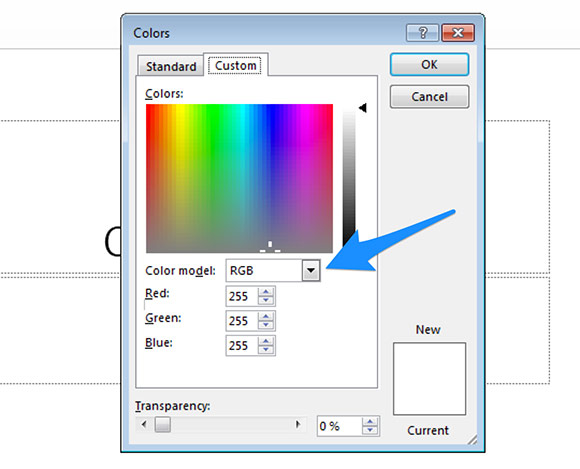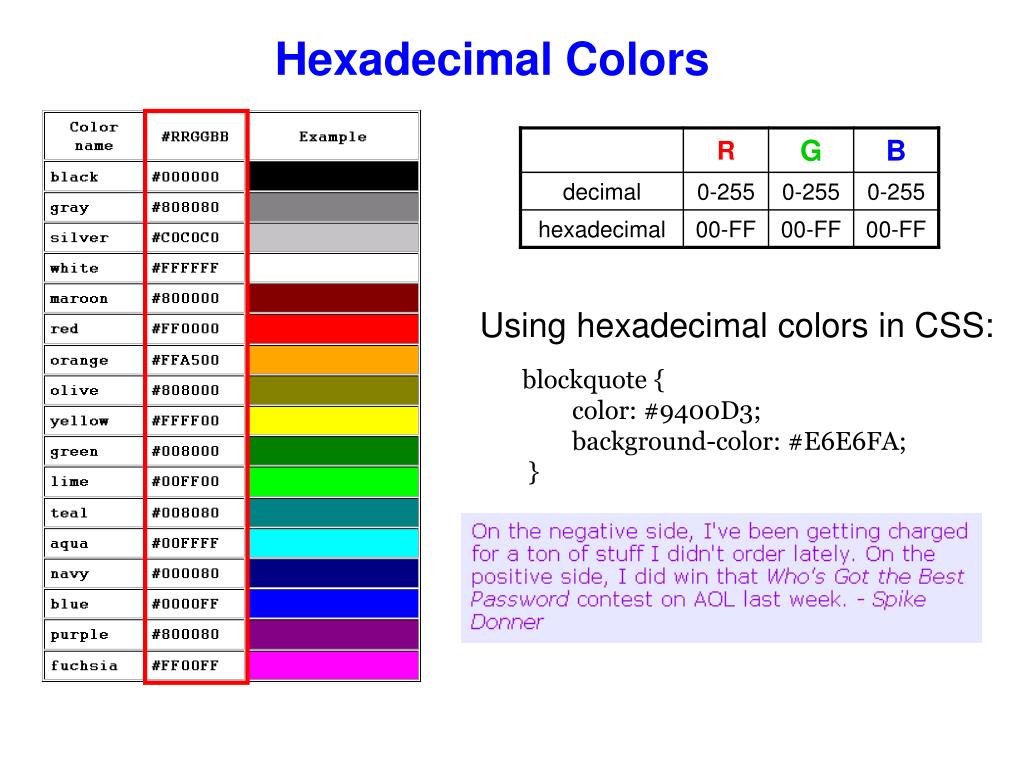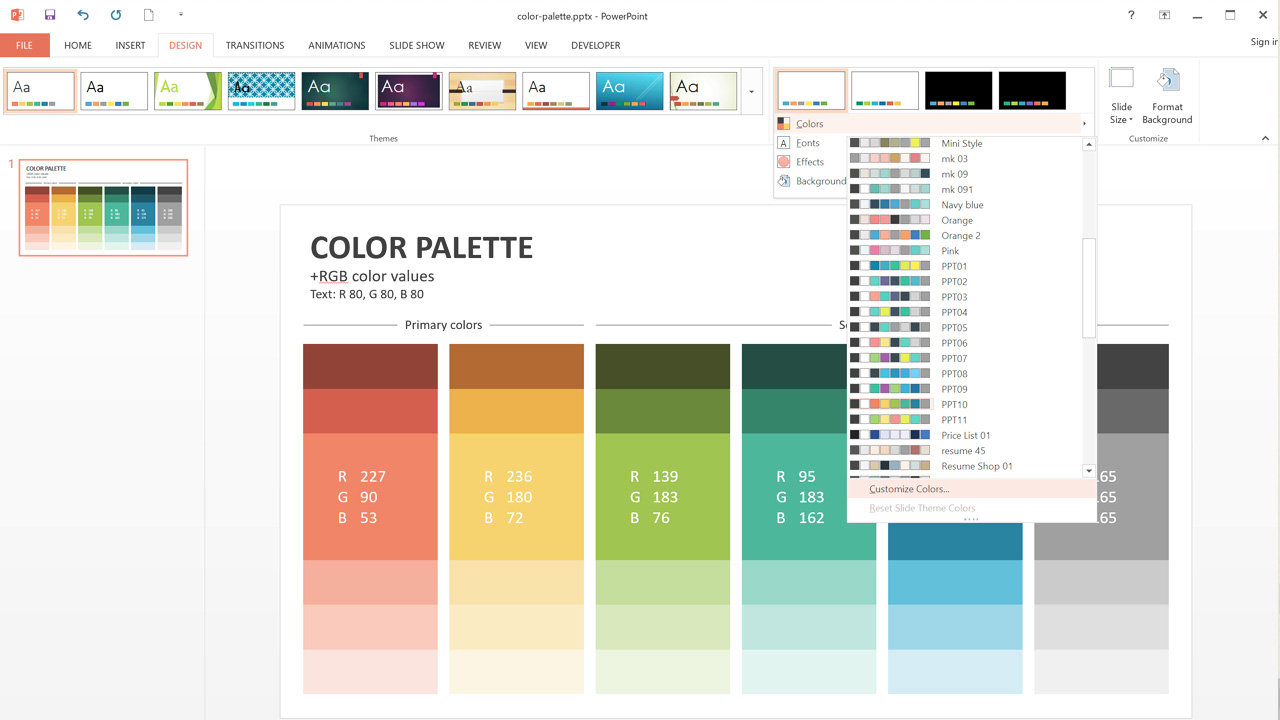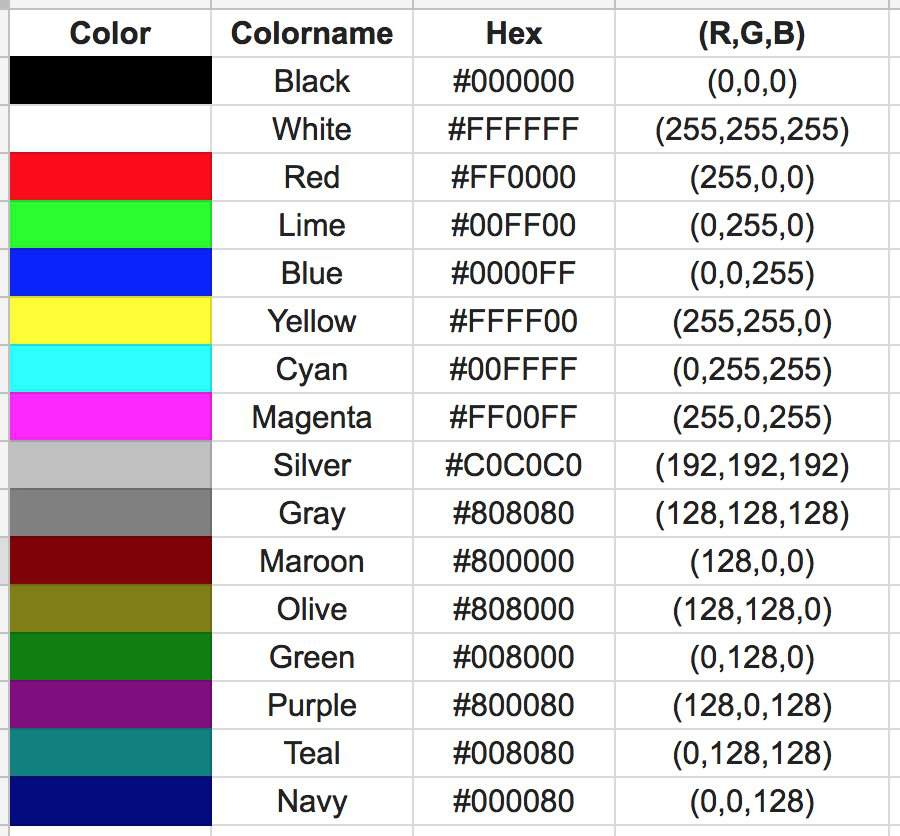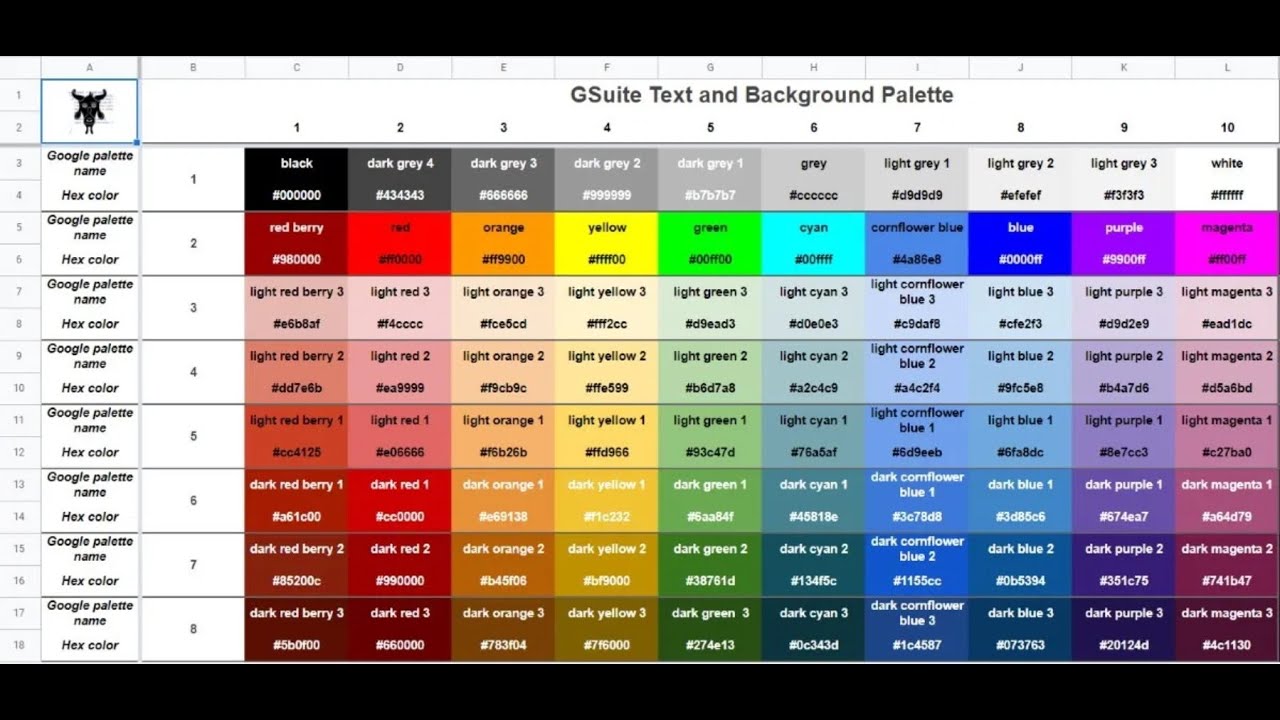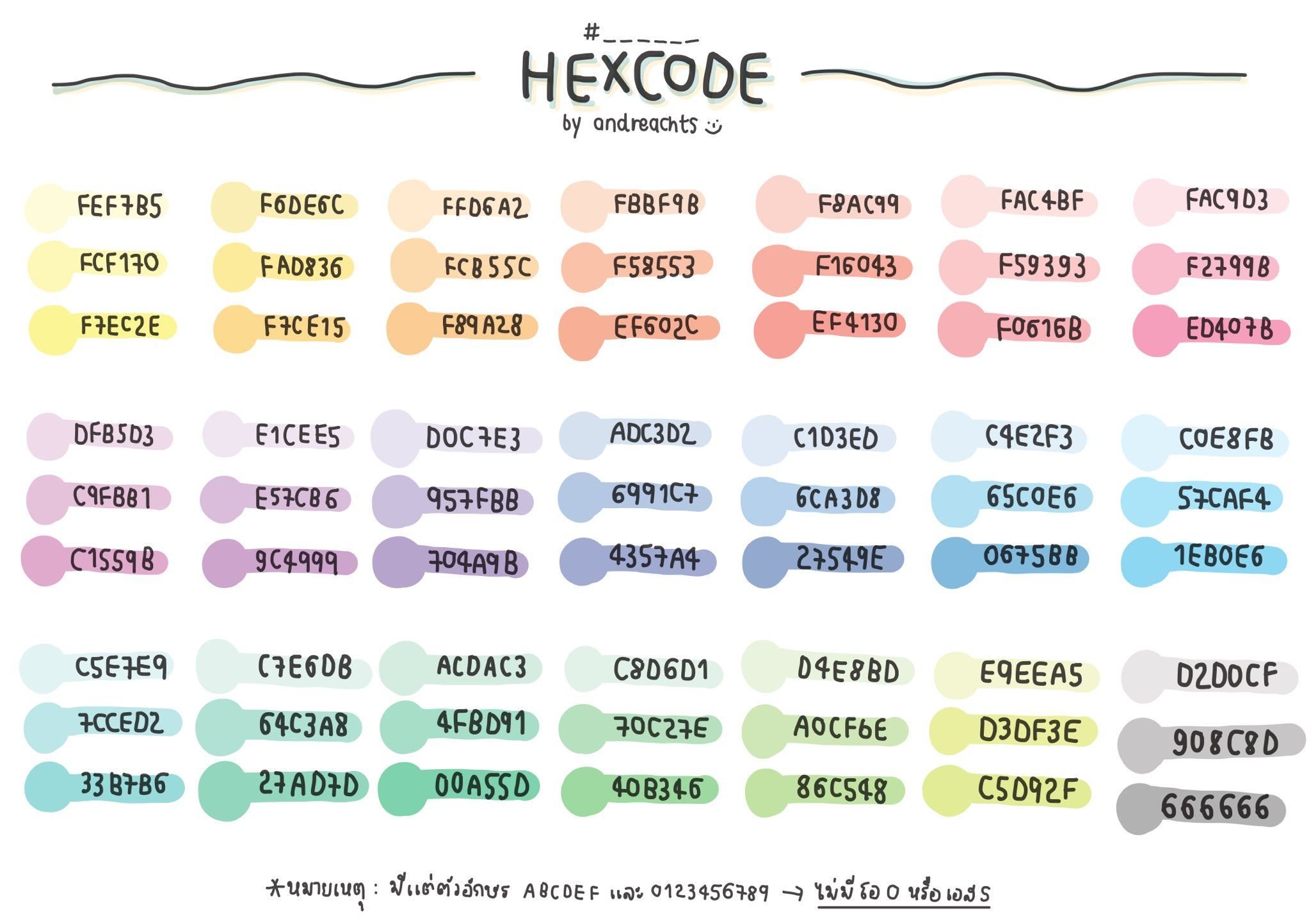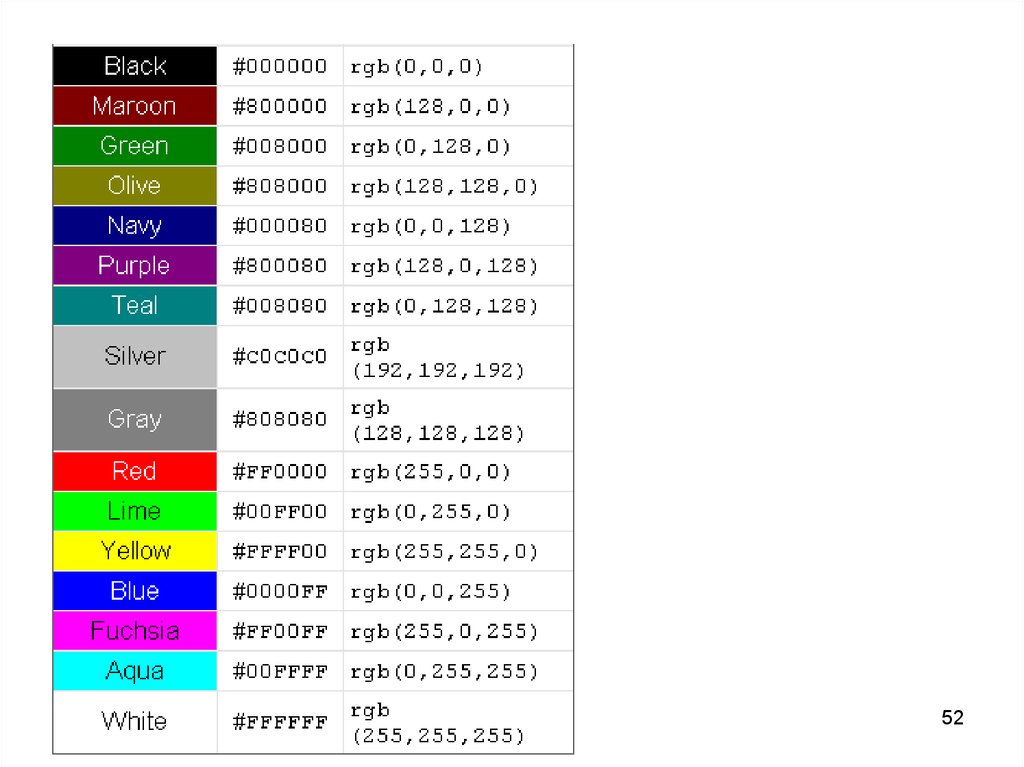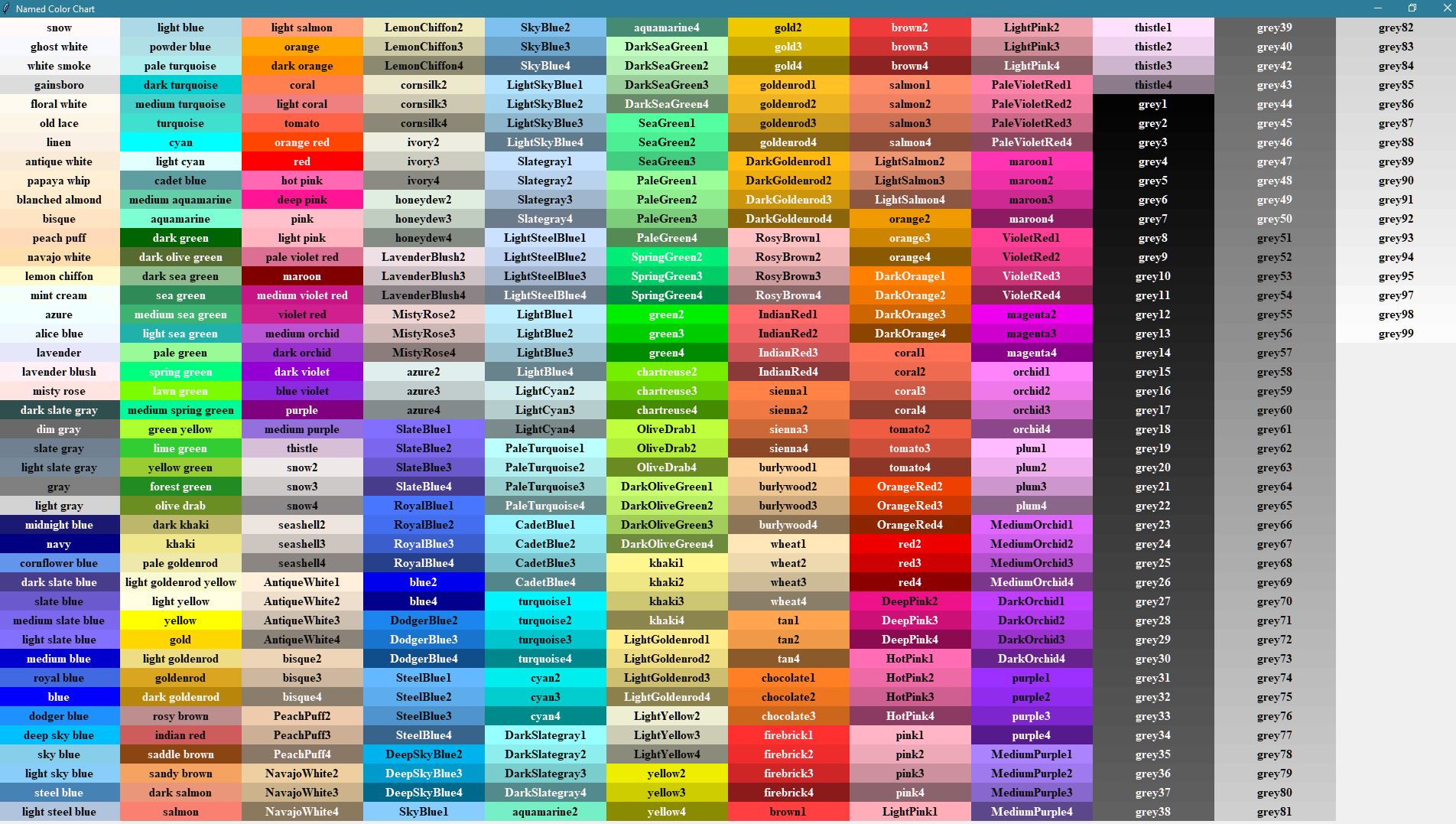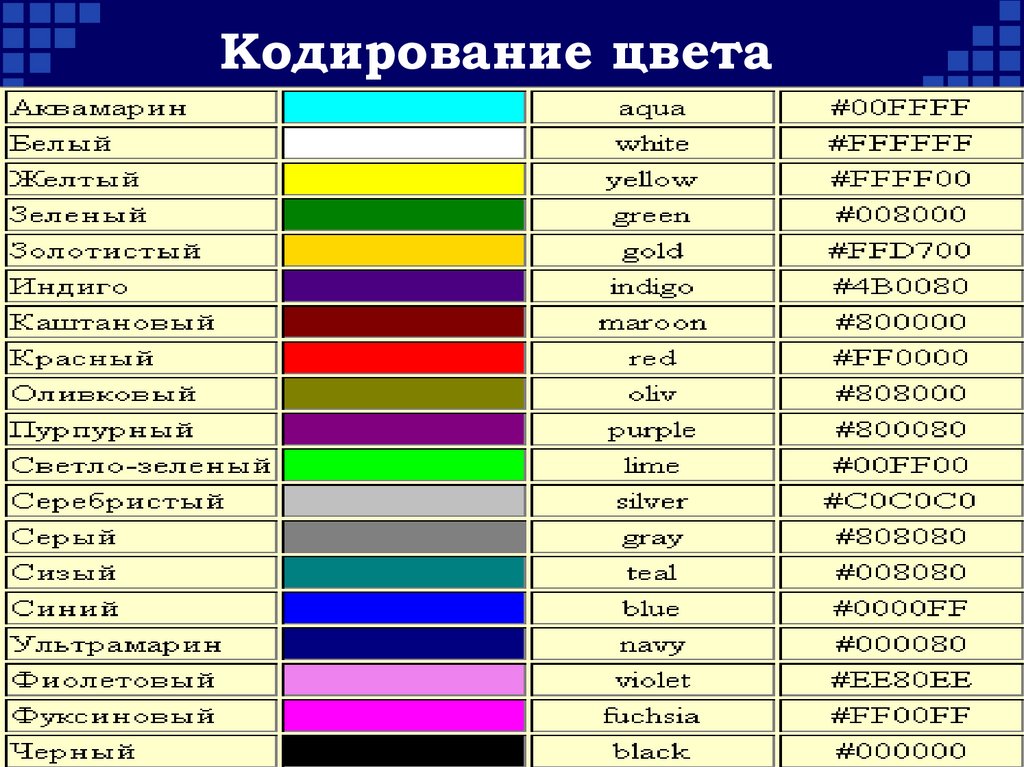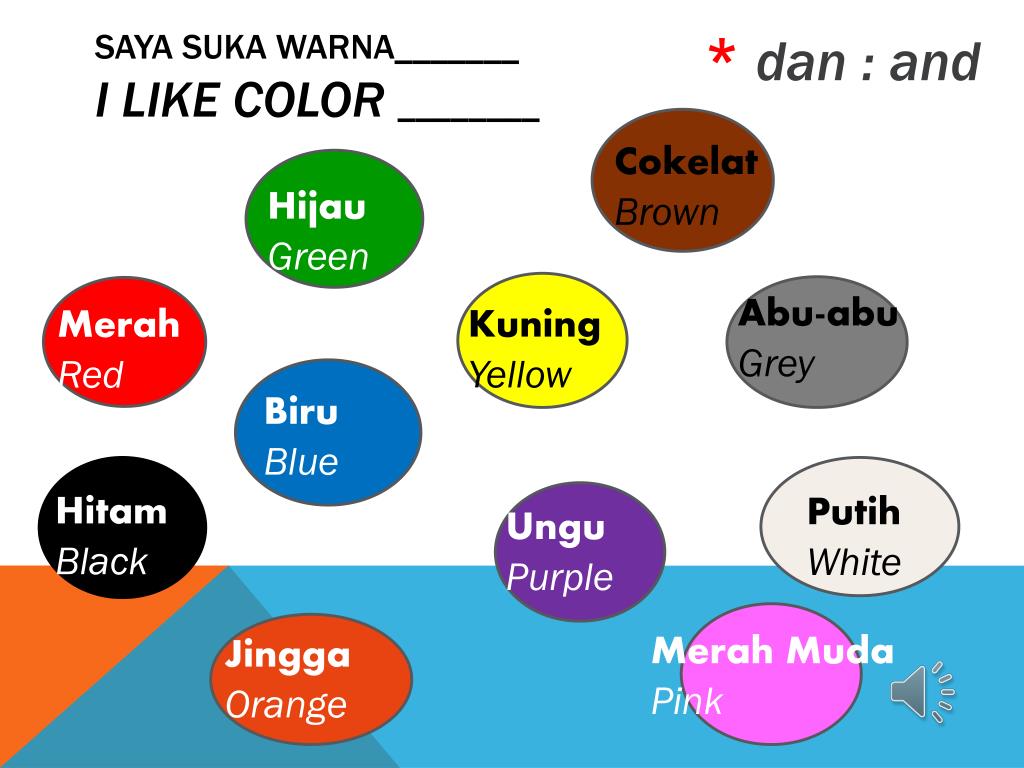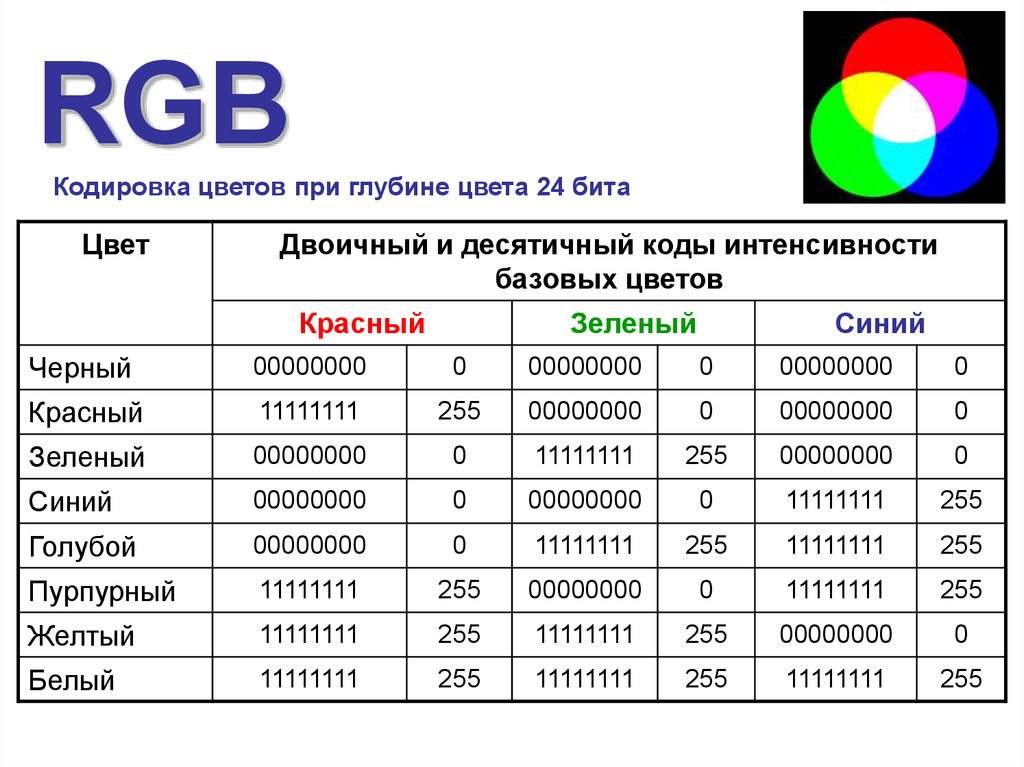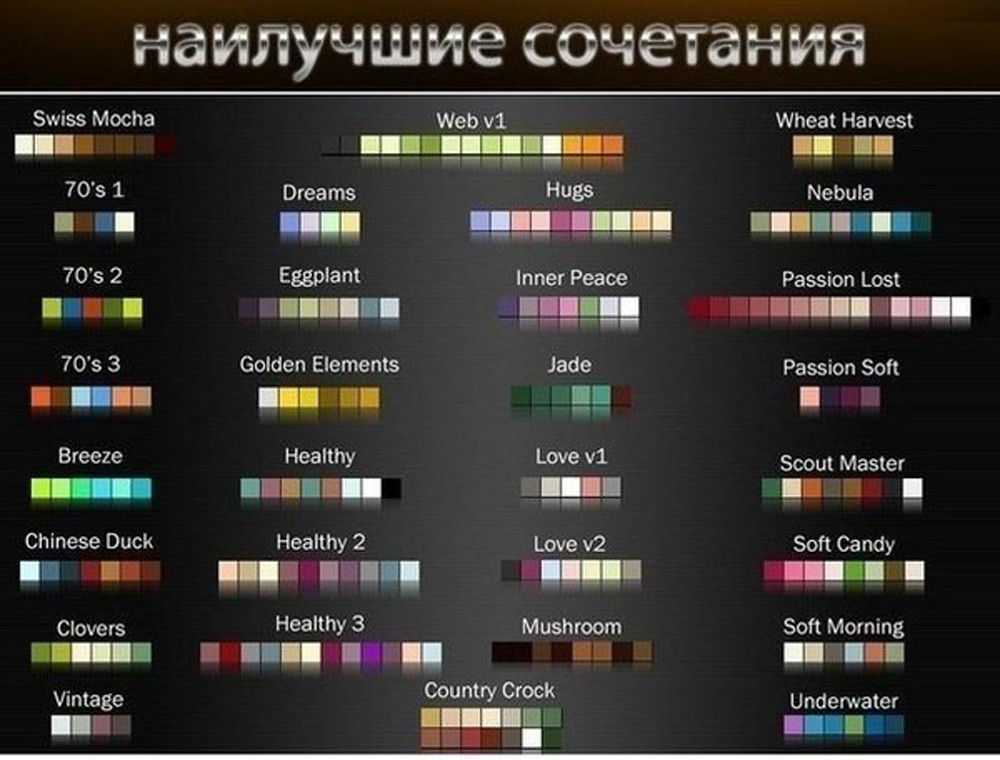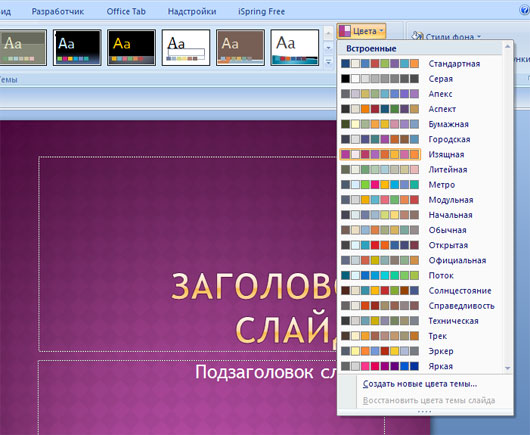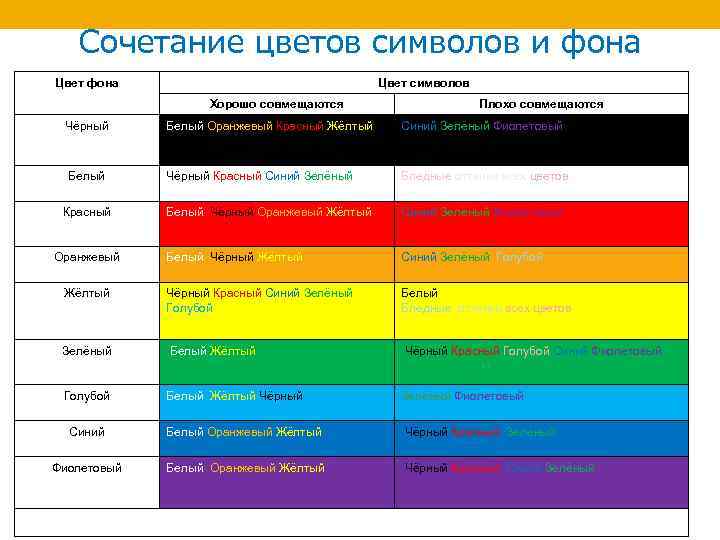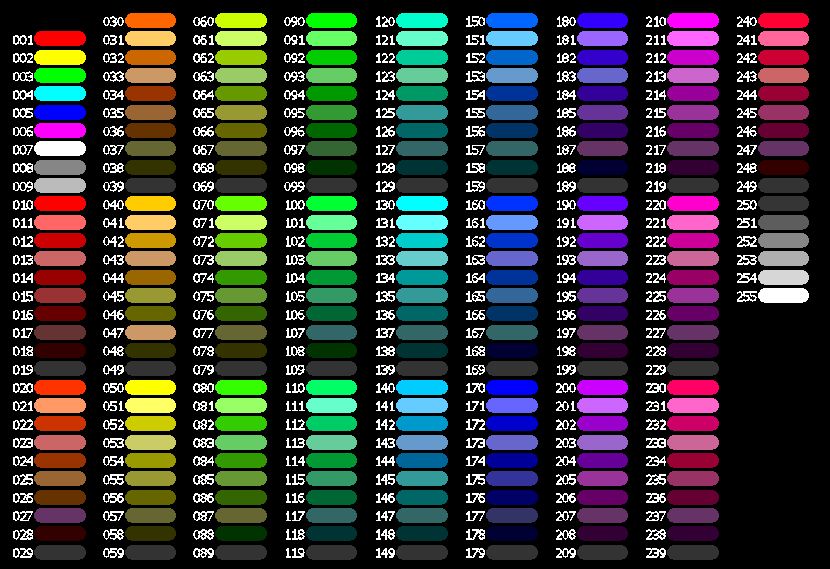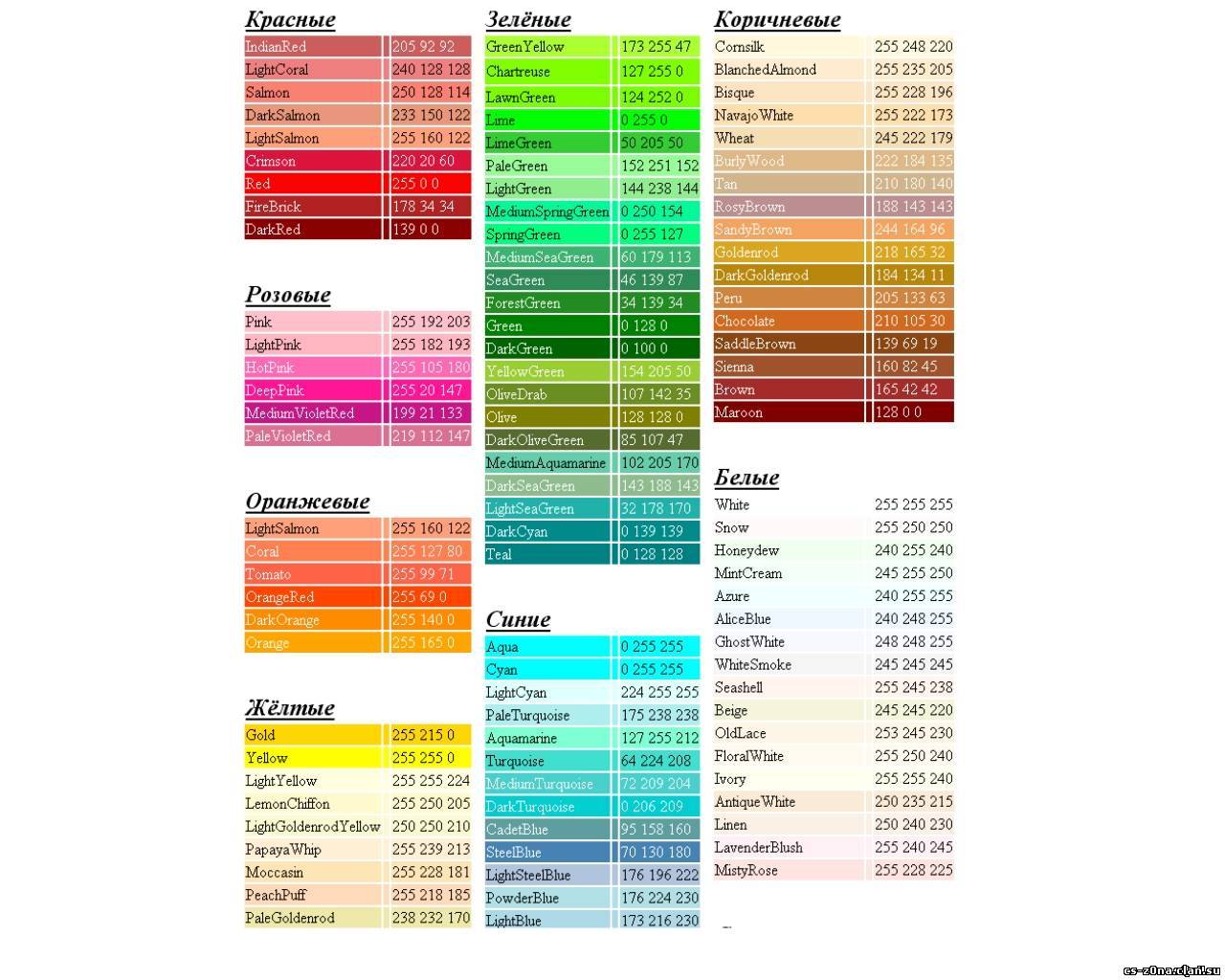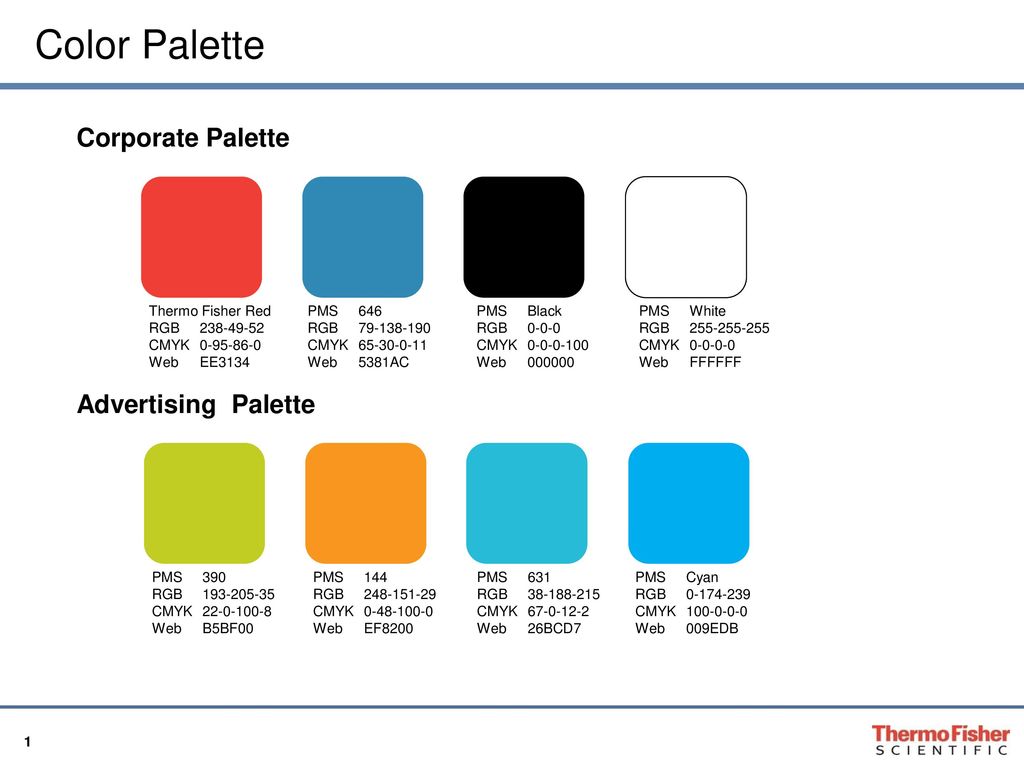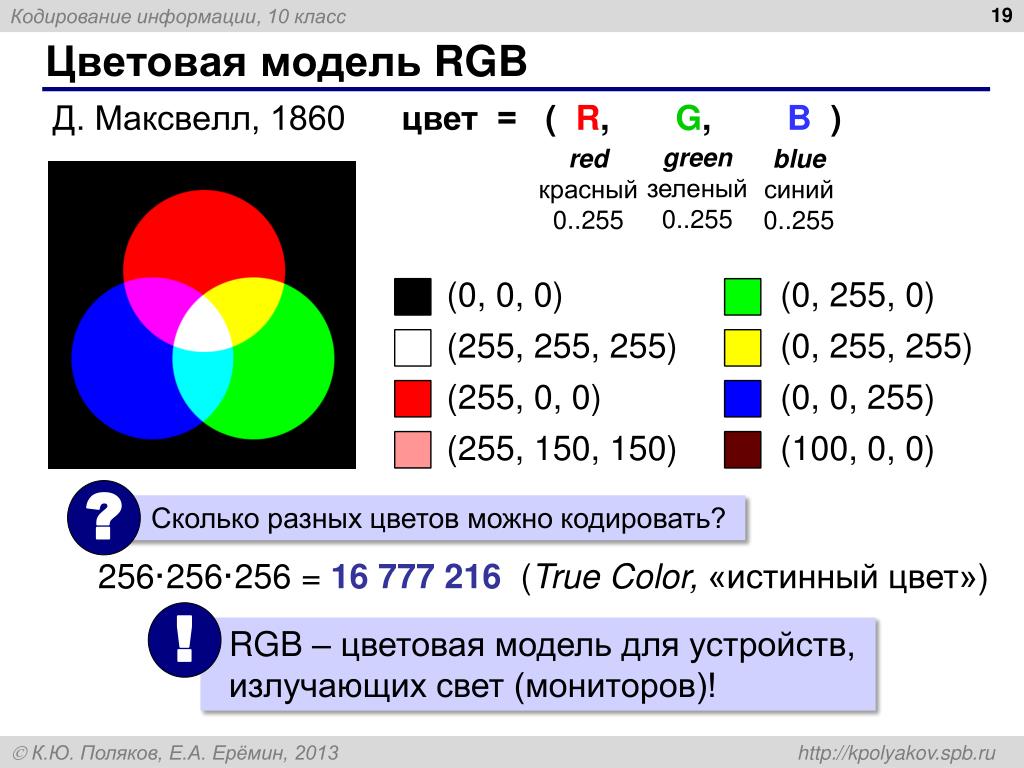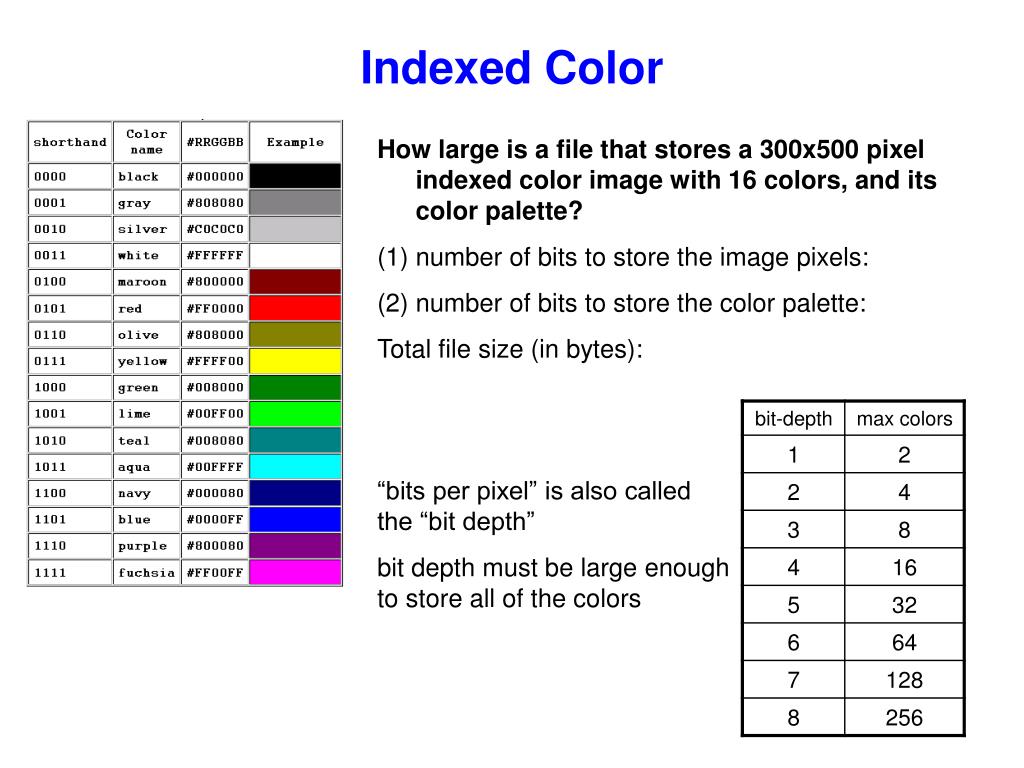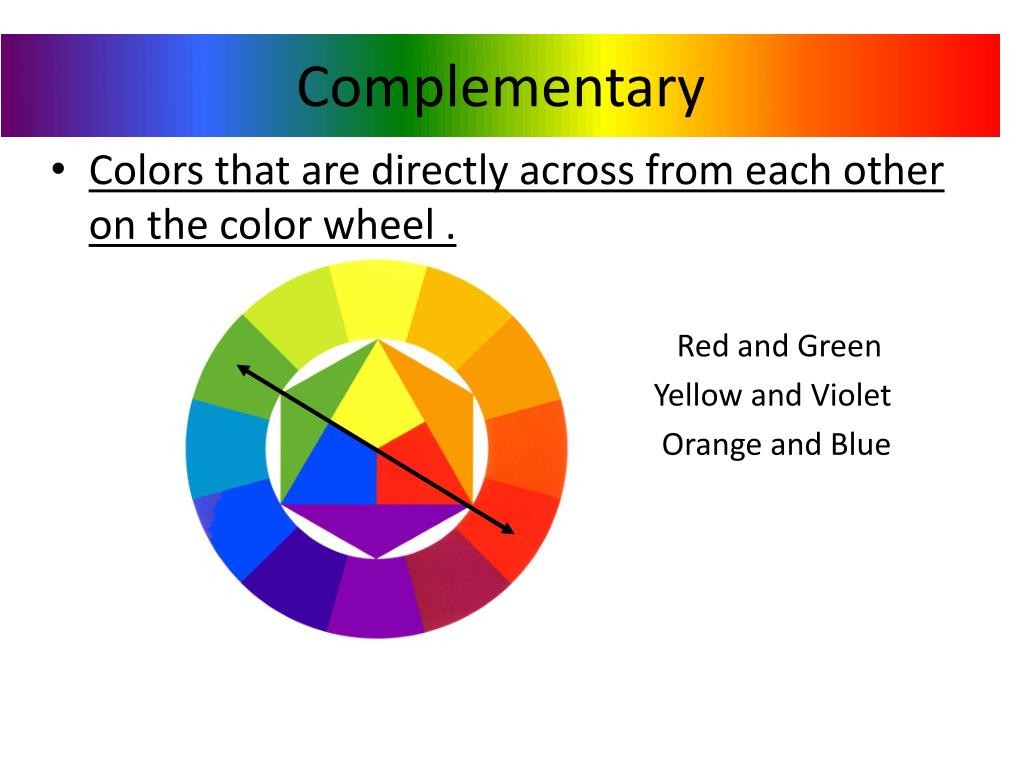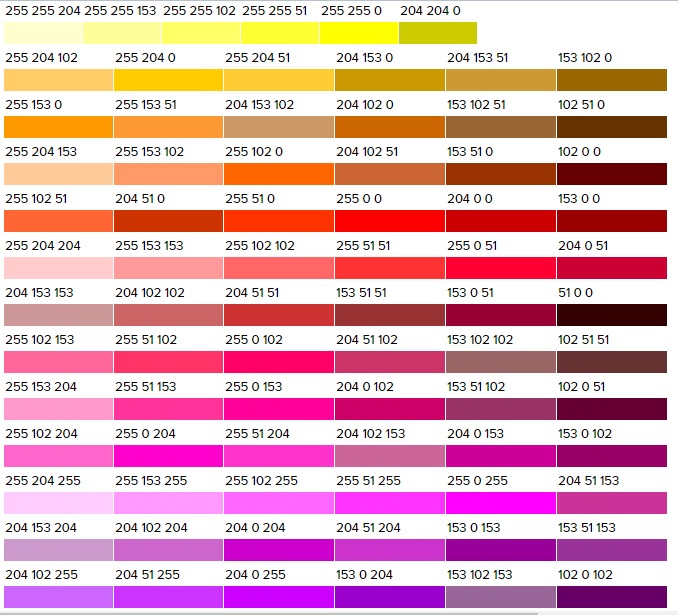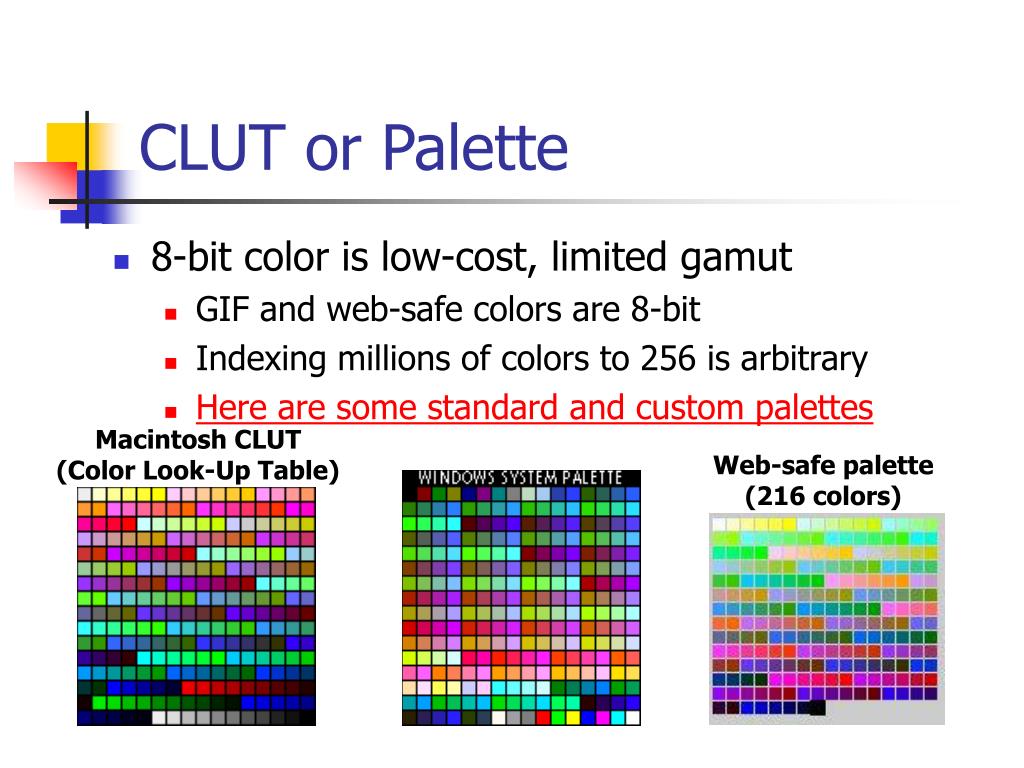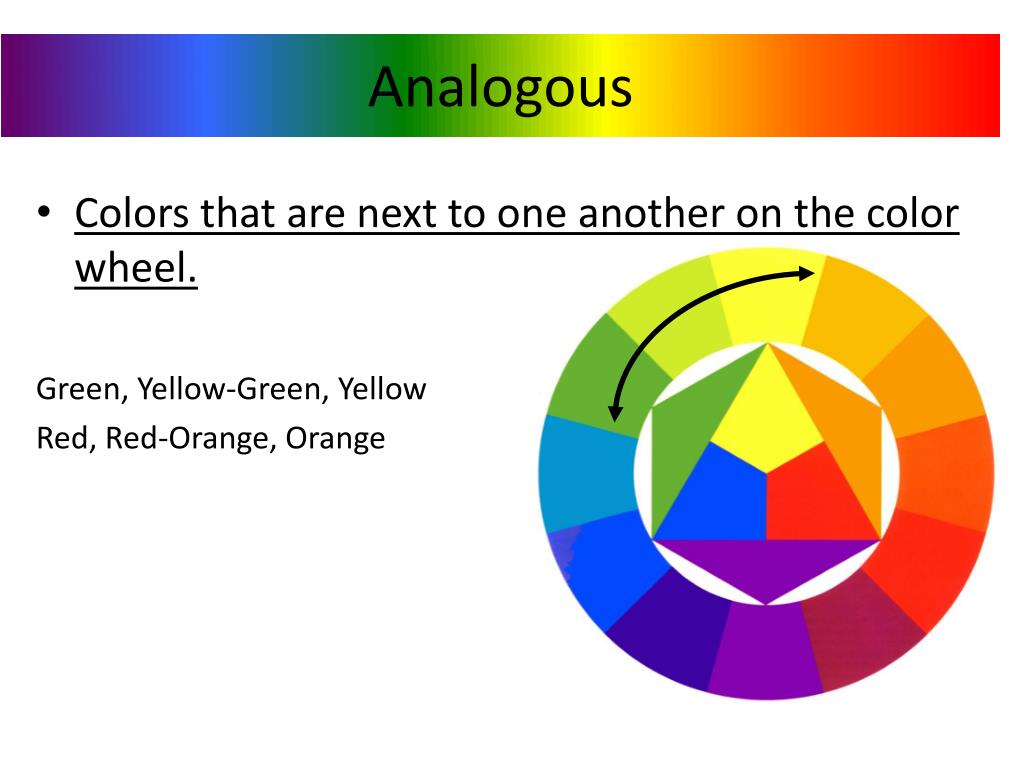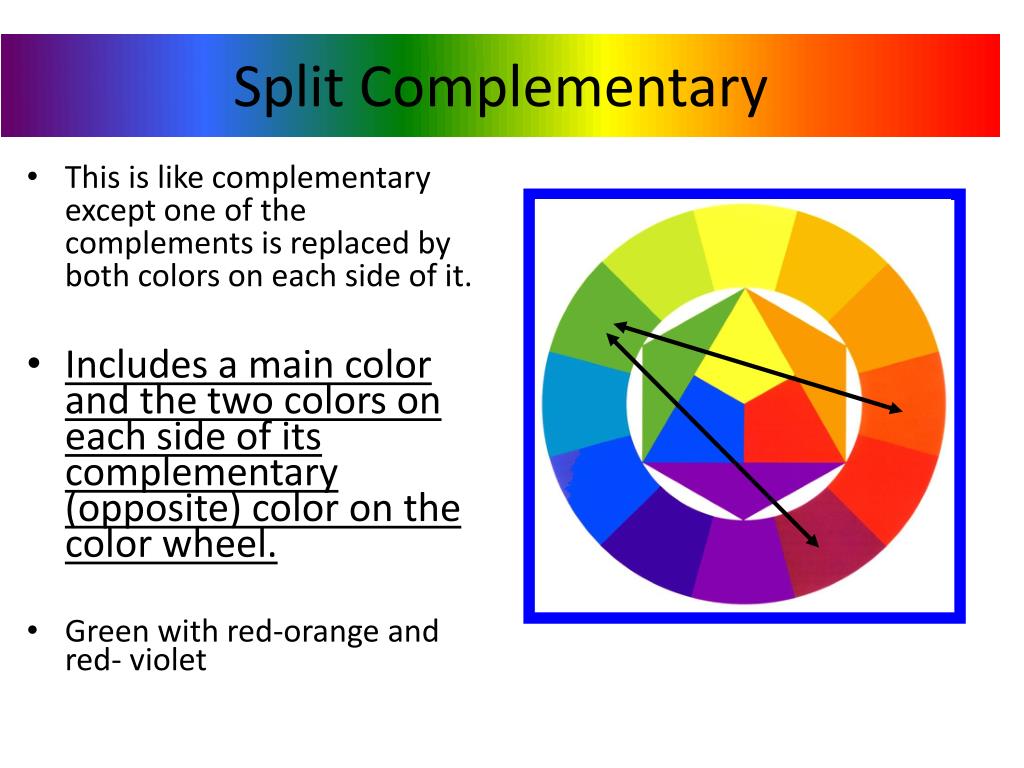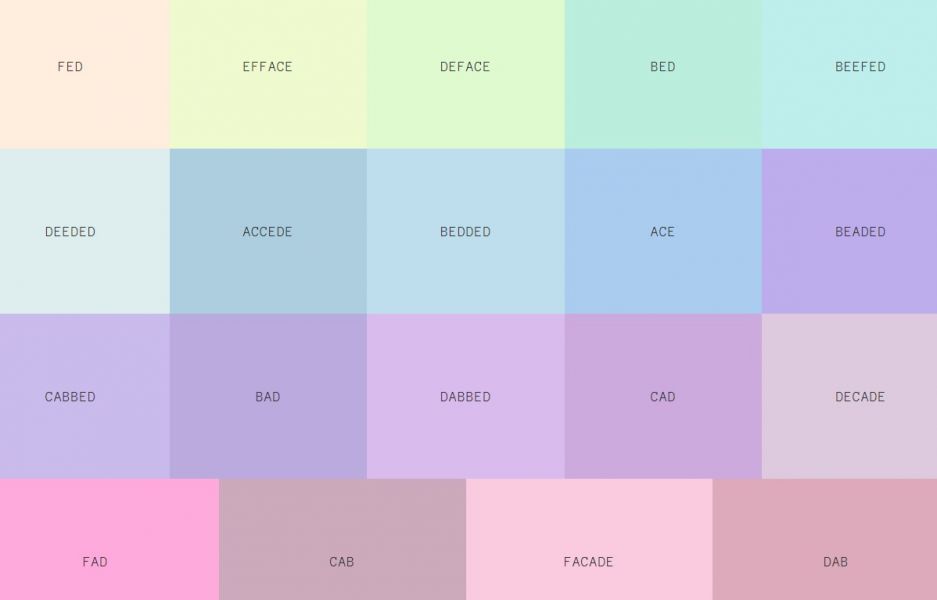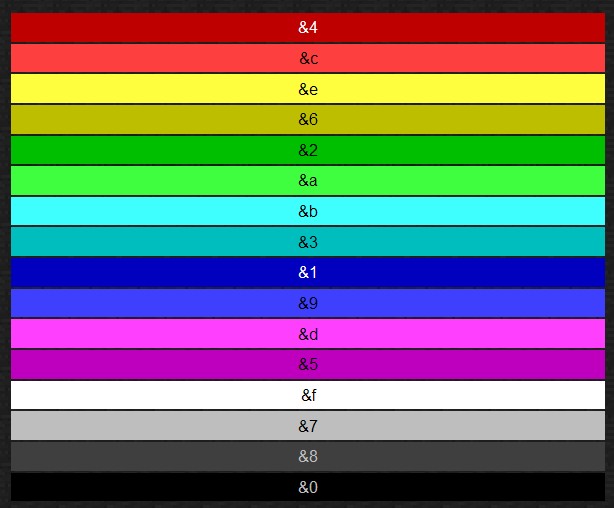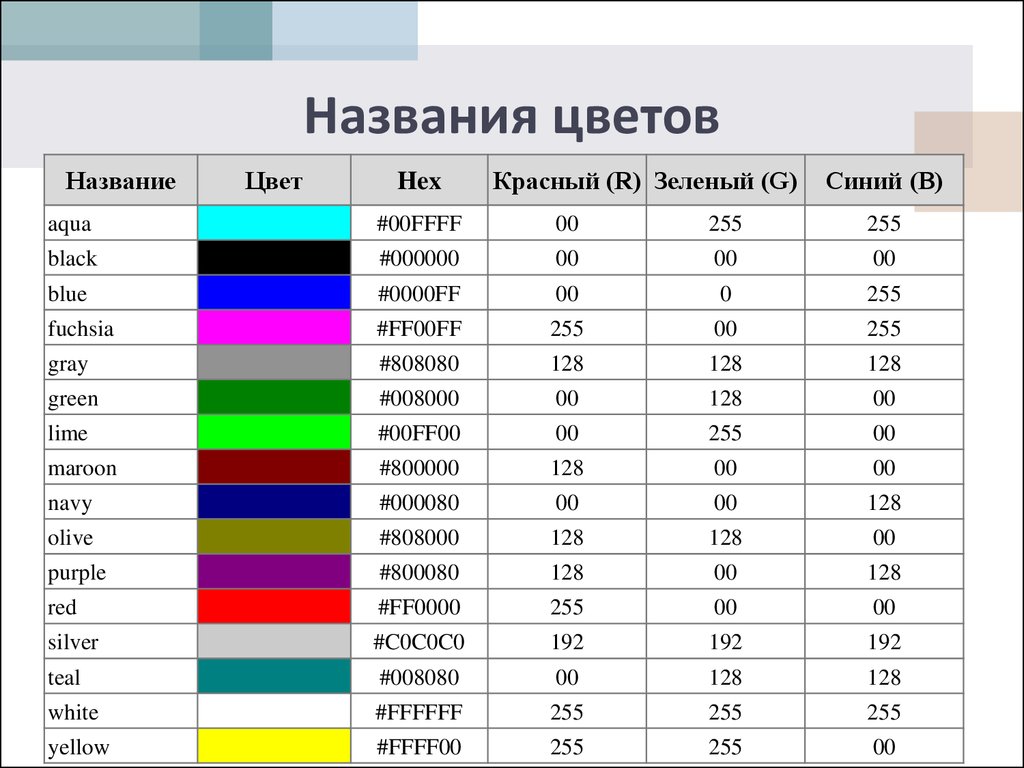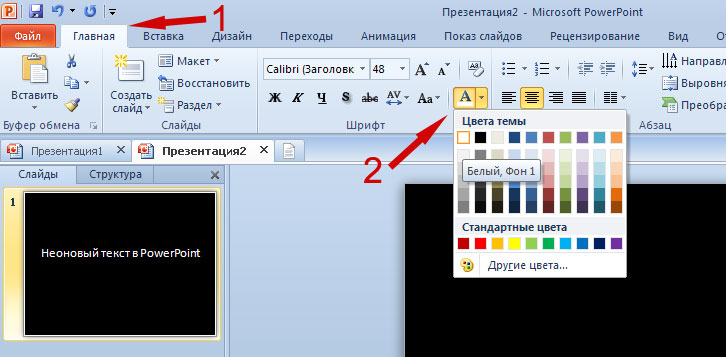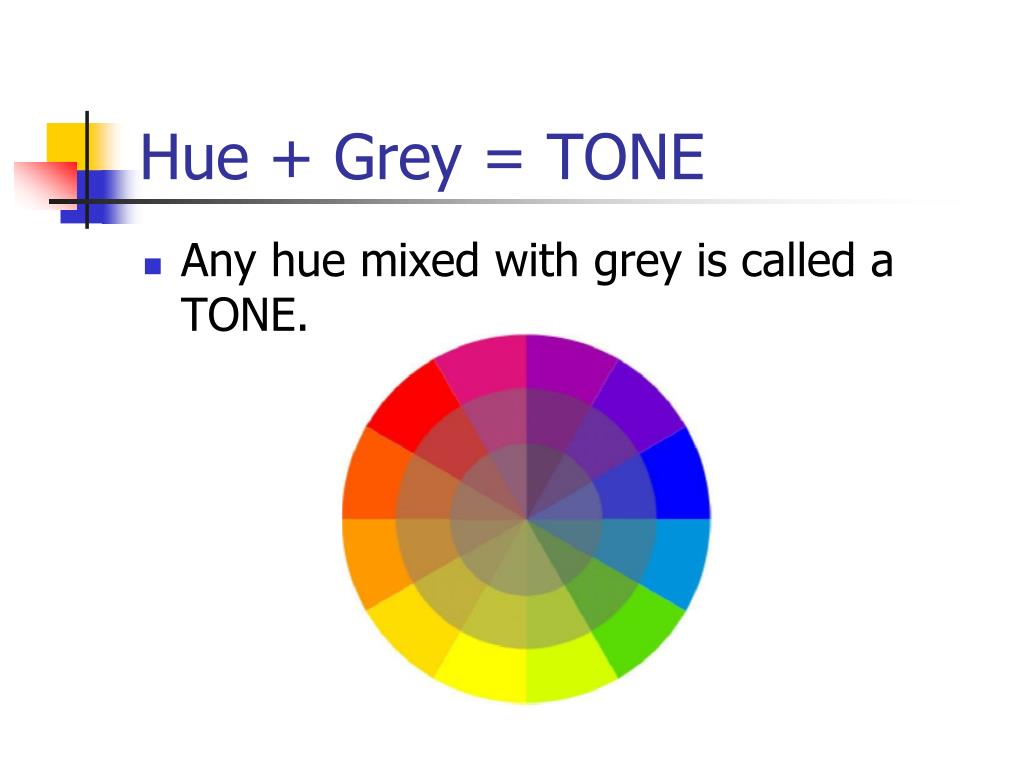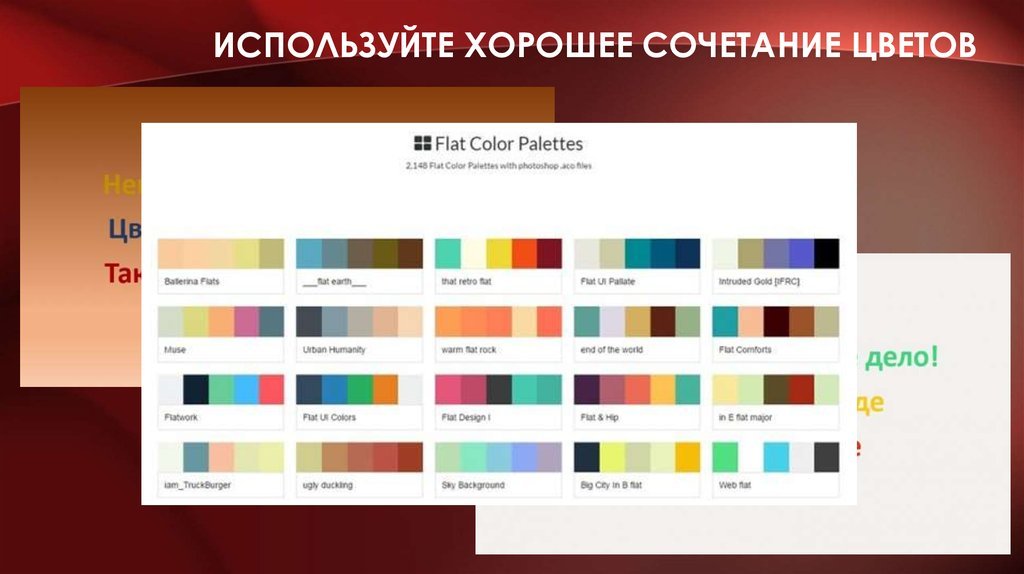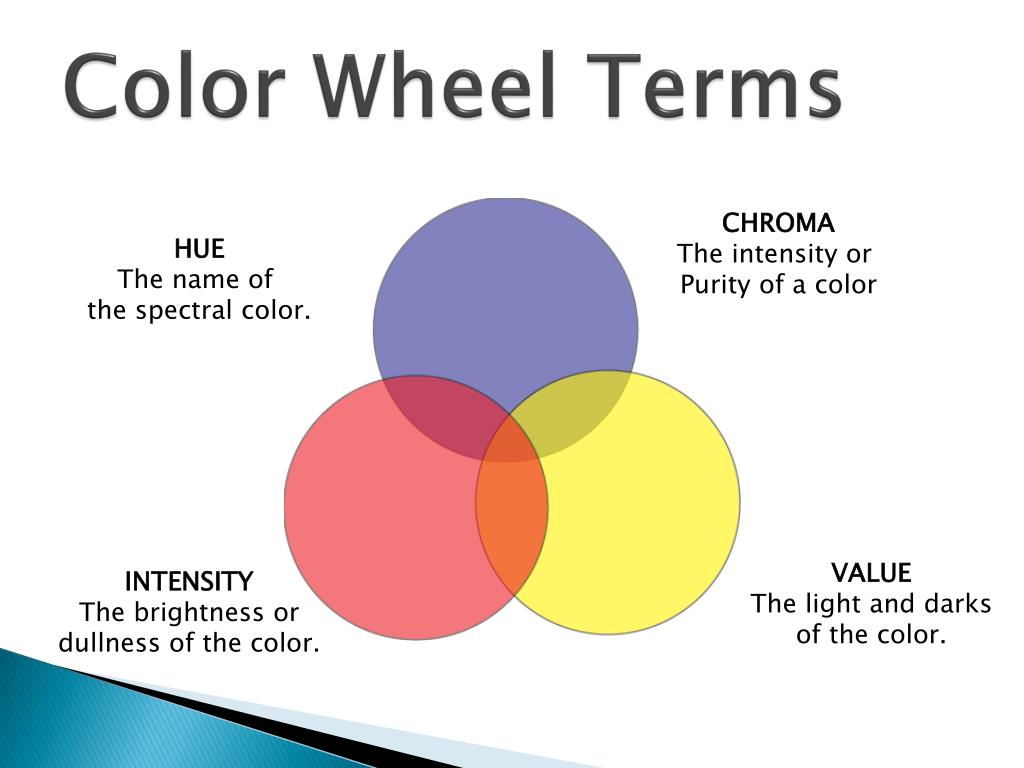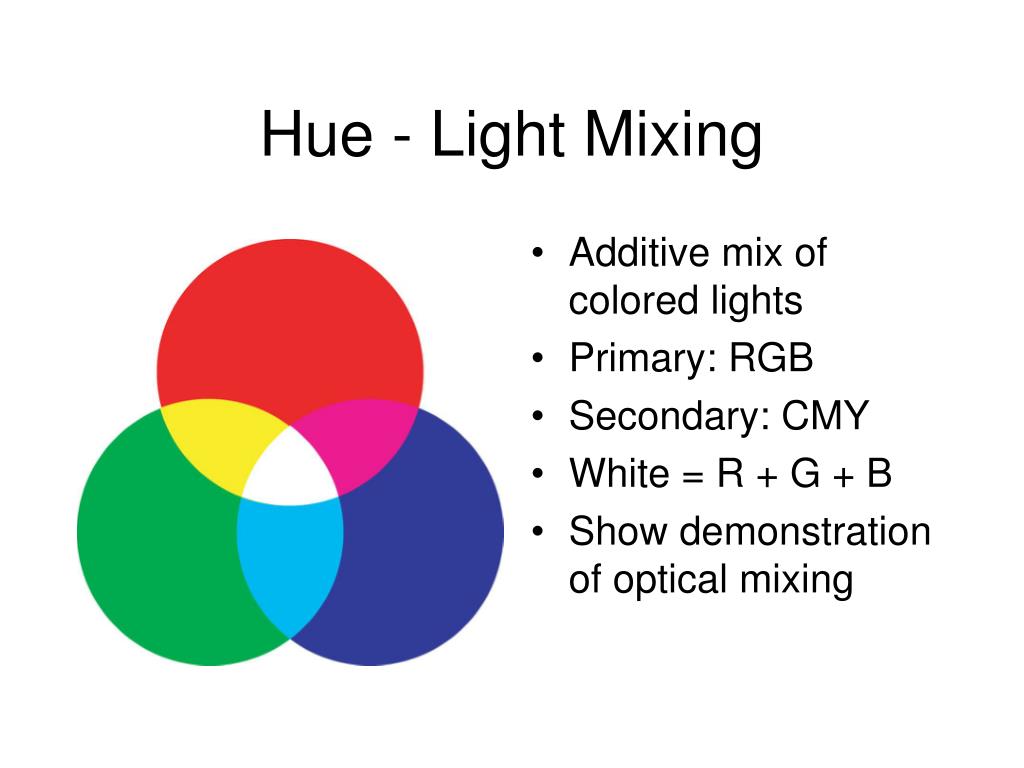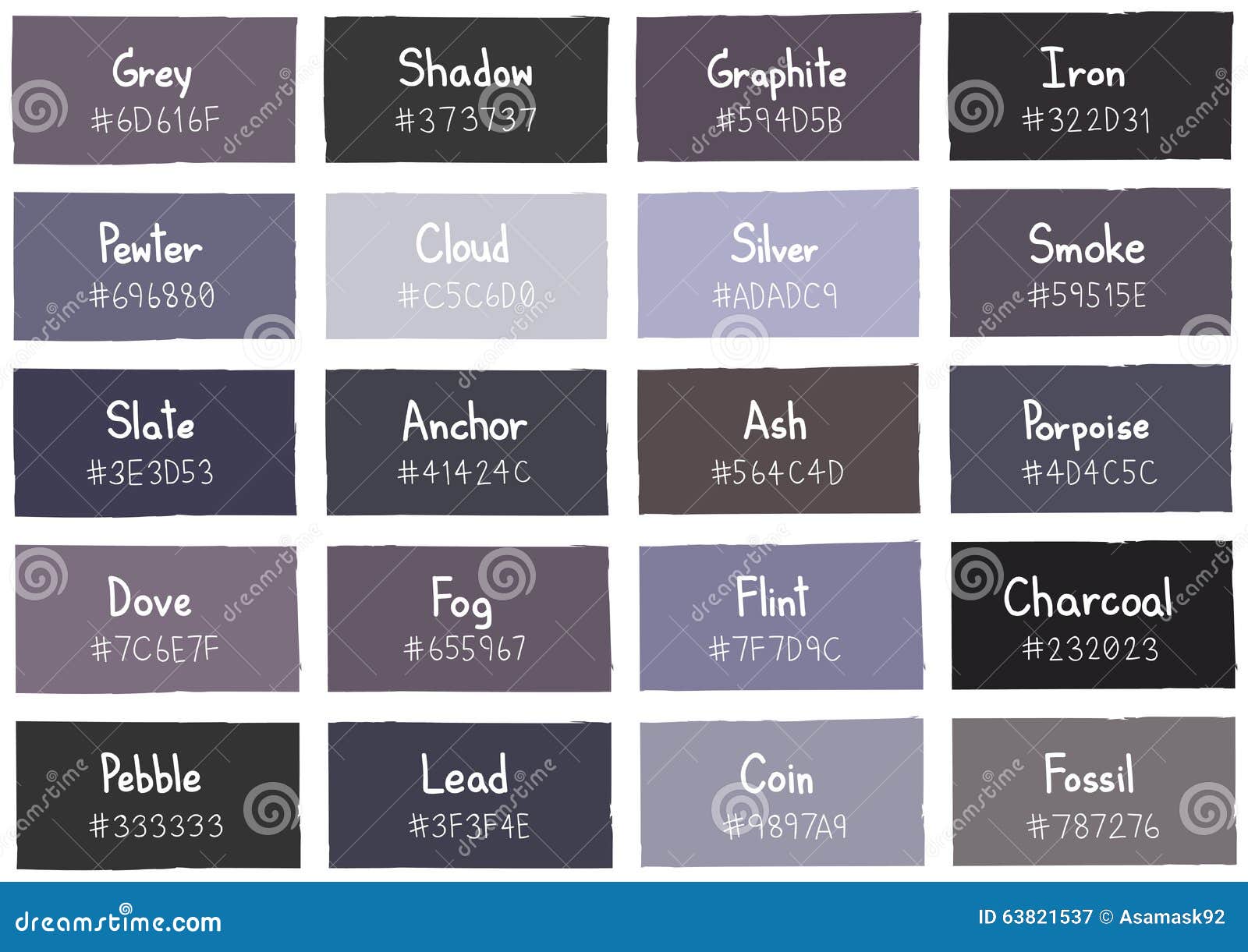Волшебство Цвета в PowerPoint: Коды и Советы
Цвета играют важную роль в дизайне презентаций. Они могут усилить визуальное воздействие ваших слайдов, подчеркнуть ключевые моменты и сделать вашу презентацию более запоминающейся. В PowerPoint есть множество способов управления цветами, и одним из самых эффективных методов является использование кодов цветов. В этой статье мы рассмотрим, какие коды цветов существуют, как их использовать и дадим несколько советов по выбору цветов для ваших презентаций.
1. RGB и HEX: Основные коды цветов
RGB (Red, Green, Blue) и HEX (Hexadecimal) — это два основных способа представления цветов в PowerPoint.
RGB представляет цвета в виде комбинации красного, зеленого и синего цветов, где каждый из них имеет значение от 0 до 255. Например, (255, 0, 0) представляет красный цвет, а (0, 255, 0) — зеленый.
HEX — это шестнадцатеричное представление цветов, состоящее из шести символов (например, #FF0000 для красного цвета). Этот формат особенно удобен для веб-дизайна и презентаций.
2. Использование кодов цветов в PowerPoint
Чтобы использовать коды цветов в PowerPoint, выполните следующие шаги:
Выделите объект, текст или фон, цвет которых вы хотите изменить.
Откройте панель Заливка или Цвет шрифта, в зависимости от того, что вы хотите изменить.
В этой панели найдите опцию Дополнительные цвета или Другие цвета и выберите ее.
В появившемся окне вы можете ввести код цвета в формате RGB или HEX.
3. Советы по выбору цветов в PowerPoint
Выбор цветов для вашей презентации — важный этап в создании визуально привлекательного контента. Вот несколько советов, которые помогут вам сделать правильный выбор:
Соответствие бренду или теме: Если у вас есть фирменные цвета или тематический стиль, придерживайтесь их, чтобы усилить узнаваемость вашего бренда.
Контраст: Используйте контрастные цвета для текста и фона, чтобы обеспечить читаемость. Например, черный текст на белом фоне или белый текст на черном фоне.
Сдержанность: Не перегружайте слайды слишком яркими цветами. Используйте основные цвета для основных элементов и акцентные цвета для выделения ключевых моментов.
Символизм: Учтите, что цвета могут нести символическую нагрузку. Например, синий ассоциируется с надежностью и профессионализмом, а красный — с эмоциями и важными моментами.
Тестирование: Перед окончательным выбором цветов сделайте несколько тестовых слайдов, чтобы убедиться, что цвета выглядят хорошо в реальной презентации.
Использование кодов цветов в PowerPoint поможет вам точно настроить цвета, что, в свою очередь, сделает вашу презентацию более профессиональной и привлекательной. Помните, что правильно подобранные цвета могут значительно улучшить визуальное восприятие вашей аудиторией и подчеркнуть важность вашего сообщения.